Abfrage historischer Daten
Der OPC HDA Client baut zu jedem seiner HDA Server eine Verbindung auf und liest periodisch Statusinformationen aus. Historische Abfragen können über die Datenpunktschnittstelle gestartet und deren Ergebnis auf Response-Datenpunkten dargestellt werden. Für verschiedene Abfragen können verschiedene Response-Datenpunkte verwendet werden. Dies ermöglicht es auch der Anwendung die Ergebnisse verschiedene Abfragen zu vergleichen. Eine Abfrage kann immer nur ein Item enthalten. Sollen z.B. mehrere Items über denselben Bereich abgefragt werden, muss dies in aufeinanderfolgenden Abfragen erfolgen.
Der HDA Client kann über eine Browsing-Schnittstelle die Items, die der Server zur Verfügung stellt, auslesen. Zur Demonstration der Datenpunktschnittstellen steht ein OPC HDA Beispielpanel zur Verfügung.
Interne Datenpunkte
Browsen des Servers
Das Browsen des Servers muss über das interne Datenpunktelement _OPCHDAServer.Browse.GetBranch ausgelöst werden. Als Ergebnis werden je nach gewähltem Modus entweder die Item IDs oder die Node IDs auf das interne Datenpunktelement _OPCHDAServer.Browse.DisplayNames geschrieben. Auf die gebrowsten Items (inklusive Pfad) kann danach eine historische Abfrage erfolgen.
 Beispiel
Beispiel
Browse.GetBranch:
BrowseID_01
TestNode01
2
Abfragen historischer Daten
Um eine historische Abfrage zu starten müssen die notwendigen Parameter (Item ID, Startzeit, Endzeit, usw.) auf das Command.HistoryRead-Datenpunktelement des Server-Datenpunkts geschrieben werden.
 Beispiel
Beispiel
ReqID_01
TestNode1/Element_int1
2015.08.02 08:00:00.000
2015.08.05 16:00:00.000
20
0
ResponseDP1
Das Ergebnis (Werte, Zeitstempel, usw.) der historischen Abfrage wird vom OPC HDA Client auf den definierten Response-Datenpunkt vom Typ "_OPCHDAHistoryReadResponse" geschrieben. Der Response-Datenpunkt muss vom Benutzer manuell angelegt werden.
OPC HDA Client Beispielpanel
Das OPC HDA Client Beispielpanel (/panels/examples/OPCHDA_DemoExample.pnl) stellt folgende Funktionalität zur Verfügung:
Browsen und Anzeigen der Server-Items
Durchführung von historischen Abfragen mit benutzerdefinierten Parametern
Anzeige der Daten in Tabellen oder Trends
Exportieren der Ergebnisse in eine CSV-Datei
Schreiben der Ergebnisse in WinCC OA Archive eines Datenpunktelements
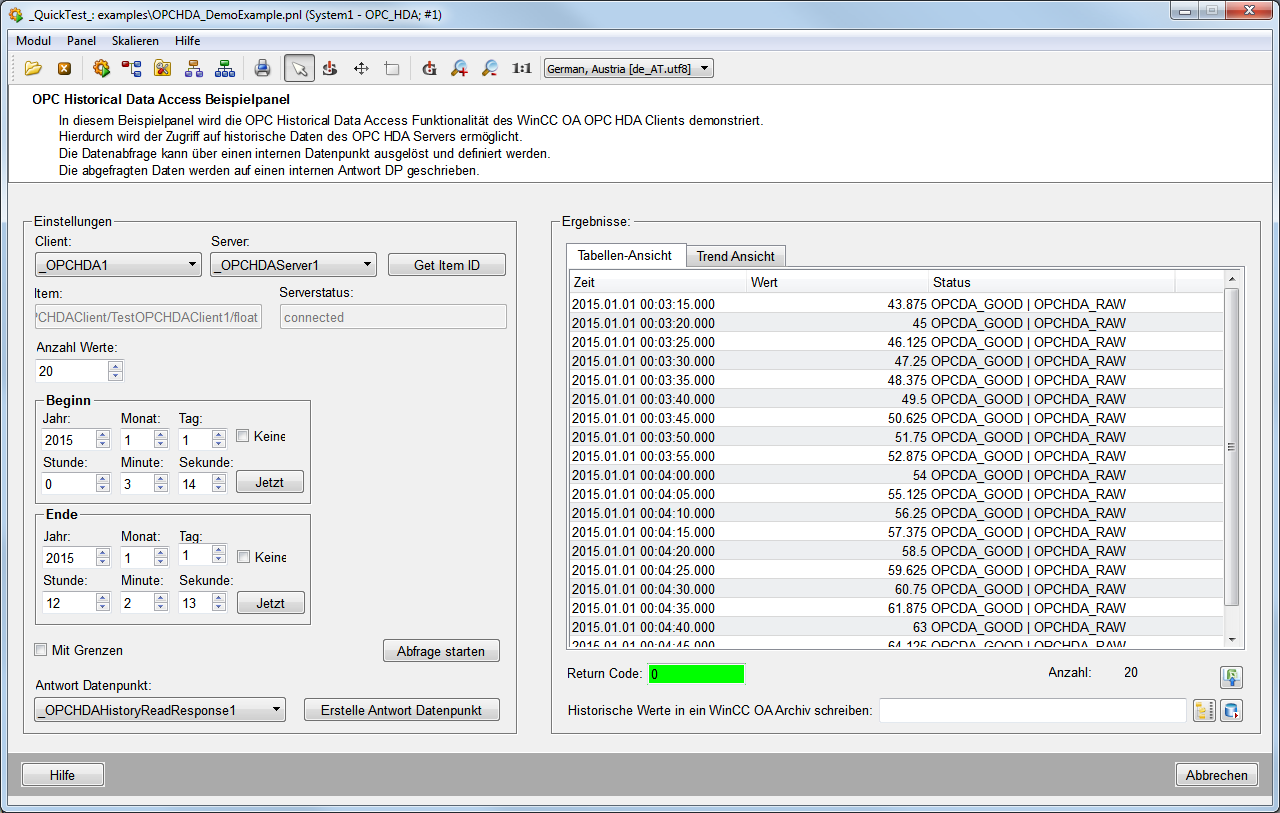
Einstellungen
Client
Über diese Combobox wird zwischen den verfügbaren OPC HDA Clients gewählt.
Server
Diese Combobox listet alle für den selektierten OPC HDA Client verfügbaren OPC HDA Server auf und ermöglicht die Wahl des Servers der gebrowst werden soll.
Get Item ID
Öffnet das folgende Panel und ermöglicht das Browsen des Servers. Über die Schaltfläche "Flat browsing" wird die gesamte Server-Struktur gebrowst. Klicken Sie auf das Item dessen historische Werte abgefragt werden sollen und bestätigen Sie die Auswahl mit OK.
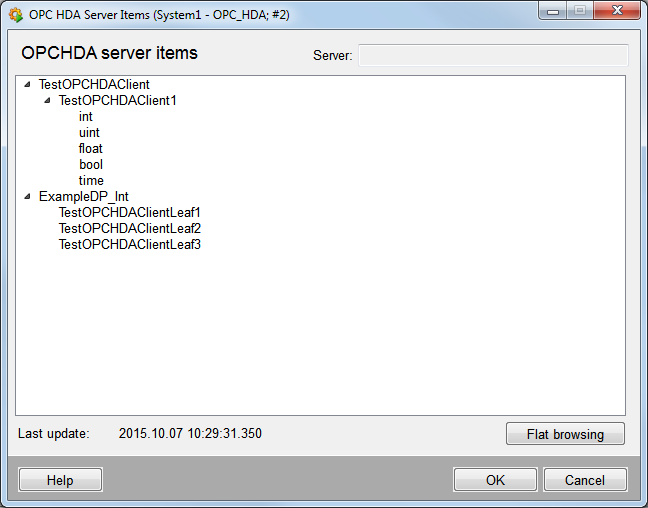
Item
Zeigt das ausgewählte Item mitsamt Pfad an.
Serverstatus
Gibt Auskunft über den aktuellen Serverstatus.
Anzahl Werte
Definiert wie viele historische Werte ab der definierten Startzeit abgefragt werden sollen.
Beginn
Definiert den Startzeitpunkt der historischen Abfrage.
Ende
Definiert den Endzeitpunkt der historischen Abfrage.
Mit Grenzen
Definiert ob Grenzwerte in der Abfrage enthalten sein sollen oder nicht (nähere Informationen siehe "OPC HDA 1.20"-Spezifikation).
Abfrage starten
Diese Schaltfläche startet die historische Abfrage mit den angegebenen Parametern.
Antwort Datenpunkt
Ermöglicht die Auswahl aller bereits bestehenden Response-Datenpunkte vom Typ _OPCHDAHistoryReadResponse.
Erstelle Antwort Datenpunkt
Erstellt einen Datenpunkt vom Typ _OPCHDAHistoryReadResponse.
Ergebnisse
Tabellen-Ansicht
In dieser Tabelle werden die abgefragten Werte mit Zeitstempel und Status angezeigt.
Trend-Ansicht
Zeigt die abgefragten Werte in einer Trenddarstellung an.
Return Code
Rückgabewert der Abfrage. Folgende Werte sind möglich:
| Wert | Beschreibung |
|---|---|
| 0 | Abfrage erfolgreich |
| -2 | Keine Verbindung zum Server |
| -3 | Probleme beim Anfordern eines Server-Handles |
| -4 | Fehler beim Lesen der Daten |
| -5 | Zu wenige Parameter wurden angegeben (von den Parametern Startzeit, Endzeit und Anzahl der Werte müssen mindestens 2 ausgewählt werden) |
| -6 | Server liefert bei der Abfrage einen Fehler |
Anzahl
Zeigt die Anzahl der zurückgelieferten Werte.
Daten in CSV-Datei exportieren
Über diese Schaltfläche öffnet sich der Dateiselektor zum Auswählen einer bestehenden CSV-Datei, in welche die Tabelle exportiert werden soll.
Historische Werte in ein WinCC OA Archiv schreiben
Über den Datenpunktselektor kann ein Datenpunkt ausgewählt werden, in dessen Archiv die abgefragten Werte geschrieben werden sollen. Bei Verwendung der History DB in WinCC OA gilt folgendes: Historische Werte können erst ab dem Zeitpunkt der Archiverstellung gespeichert werden. Das bedeutet, dass Werte mit Zeitstempel vor der Archiverstellung nicht archiviert werden können.



